AWS பல சேவைகள் மற்றும் மகத்தான நன்மைகளை வழங்குவதால், IT நிபுணர்களால் பாதுகாப்புக் கவலைகள் எழுப்பப்படுவது இயற்கையானது. இந்த பாதுகாப்புக் கவலைகளைத் தீர்க்க, AWS ஆல் IAM சேவை அறிமுகப்படுத்தப்பட்டது. AWS IAM ஆனது AWS ஆதாரங்களைப் பாதுகாக்க பயனர்களை அனுமதிக்கும் முக்கிய இணைய சேவைகளில் ஒன்றாகும். வெவ்வேறு பயனர்களுக்கான அனுமதிகளை வரையறுப்பதன் மூலம் AWS சேவைகளின் மைய அணுகல் நிர்வாகத்தின் செயல்பாட்டை IAM வழங்குகிறது.
விரைவான அவுட்லைன்
இந்த கட்டுரையில், நீங்கள் இதைப் பற்றி அறிந்து கொள்வீர்கள்:
AWS IAM பங்கு என்ன?
AWS இல் என்ன பங்கு வகிக்கிறது?
AWS CLI ஐப் பயன்படுத்தி IAM பாத்திரத்தை எவ்வாறு ஏற்றுக்கொள்வது?
IAM பாத்திரங்கள் மற்றும் அனுமதிகள் மூலம், AWS சேவைகளுக்கான அங்கீகரிக்கப்பட்ட மற்றும் அங்கீகரிக்கப்பட்ட அணுகலை நாங்கள் தீர்மானிக்க முடியும். இந்தப் பாத்திரங்கள் மற்றும் அனுமதிகள் AWS கணக்கின் ரூட் பயனரால் (உரிமையாளர்) மட்டுமே ஒதுக்கப்படும்.
AWS IAM பங்கு என்ன?
IAM பங்கு என்பது AWS கணக்கில் ரூட் பயனரால் உருவாக்கப்பட்ட அடையாளமாகும். இந்த அடையாளத்திற்கு AWS ஆதாரங்களுக்கான IAM பங்கின் அணுகலை வரையறுக்கும் குறிப்பிட்ட அனுமதிகள் ஒதுக்கப்பட்டுள்ளன. இந்த அனுமதிகள் AWS-நிர்வகிக்கப்பட்டதாகவோ அல்லது ரூட் பயனரால் தனிப்பயன் வரையறுக்கப்பட்டதாகவோ இருக்கலாம்.
IAM பங்கு என்பது IAM பயனருக்கு மிகவும் ஒத்ததாக இருக்கும், ஆனால் IAM பங்கு என்பது சில அனுமதிகளுடன் ஒரு அடையாளமாகும், அதே நேரத்தில் பயனர் சில செயல்பாடுகளைச் செய்ய இந்தப் பாத்திரங்களை ஏற்க முடியும். பாத்திரத்திற்கு வழங்கப்படும் அனுமதிகள் இந்த அடையாளத்துடன் (IAM பாத்திரம்) என்ன நடவடிக்கைகள் எடுக்கப்படலாம் என்பதை வரையறுக்கிறது.
AWS இல் என்ன பங்கு வகிக்கிறது?
AWS IAM சேவையின் செயல்பாடுகளில் ஒன்று அனுமானிக்கவும், இது AWS சேவைகளுடன் செயல்பட பயனரை அனுமதிக்கிறது, இருப்பினும் சேவையில் உள்ள வளத்தை அணுகுவதற்கான அல்லது கையாளுவதற்கான அனுமதிகள் பயனருக்கு ஒதுக்கப்படவில்லை. ஒரு பங்கு கருதப்படும்போது இந்த அனுமதிகள் பயனருக்கு மறைமுகமாக ஒதுக்கப்படும். AWS ஆதாரங்களை அணுக, அமர்வு அடிப்படையிலான உள்நுழைவுடன் தற்காலிக சான்றுகளின் தொகுப்பு பயன்படுத்தப்படுகிறது.
இந்த தற்காலிக நற்சான்றிதழ்களில் ரகசிய அணுகல் விசை, அணுகல் விசை ஐடி மற்றும் பாதுகாப்பு டோக்கன் ஆகியவை அடங்கும். AWS ரூட் பயனரால் உருவாக்கப்பட்ட IAM ரோல்களை AWS கணக்கில் உள்ள மற்ற பயனர்கள் அல்லது பாத்திரத்தின் கொள்கையில் ARN குறிப்பிடப்பட்டுள்ள பயனர்களால் கருதப்படலாம். பயனர்கள் அல்லது ஆதாரங்களின் ARN ஐக் கொண்டிருக்கும் கொள்கை என அறியப்படுகிறது நம்பிக்கை கொள்கை .
அனுமதிக் கொள்கைக்கும் நம்பிக்கைக் கொள்கைக்கும் என்ன வித்தியாசம்?
வெவ்வேறு முறைகள் மூலம் அனுமான-பங்கு செயல்பாட்டை செயல்படுத்துவதற்கு முன், பயனர் புரிந்து கொள்ள வேண்டிய இரண்டு முக்கிய கருத்துக்கள் உள்ளன. IAM சேவையில் இரண்டு வகையான கொள்கைகள் உள்ளன:
-
- நம்பிக்கைக் கொள்கை: ஒரு குறிப்பிட்ட IAM பாத்திரத்தை யார் ஏற்கலாம் என்பதை ஒரு நம்பிக்கைக் கொள்கை தீர்மானிக்கிறது. ஒரு பயனரால் ஏற்றுக்கொள்ளப்படும் ஒரு பங்கிற்கு, IAM பங்கின் நம்பிக்கைக் கொள்கையில் பயனரின் ARN குறிப்பிடப்பட்டுள்ளது. இந்த நம்பிக்கைக் கொள்கையானது, இந்தப் பொறுப்பை ஏற்றுக்கொள்வதற்குப் பயனரா அல்லது ஆதாரங்கள் நம்பகமான நிறுவனமா என்பதைத் தீர்மானிக்கிறது.
- அனுமதி கொள்கை: இந்தக் கொள்கையானது, ஒரு பயனர் என்ன செய்ய முடியும் அல்லது என்ன செயல்களைச் செய்ய முடியும் என்பதை தீர்மானிக்கிறது.
AWS CLI ஐப் பயன்படுத்தி IAM பாத்திரத்தை எவ்வாறு ஏற்றுக்கொள்வது?
ஒரு பாத்திரத்தை ஏற்றுக்கொள்வது, சில செயல்களைச் செய்ய அங்கீகரிக்கப்பட்ட மற்றும் அங்கீகரிக்கப்பட்ட மற்றொரு பயனராக மாறுவேடமிடுவதைப் போன்றது. ஒரு அடையாளத்தை எடுத்துக் கொள்ளும்போது, AWS பாதுகாப்பு அப்படியே இருப்பதை உறுதி செய்துள்ளது.
பின்வரும் எடுத்துக்காட்டைக் கருத்தில் கொண்டு அஸ்யூம்-ரோல் செயல்பாட்டின் செயல்பாட்டைப் புரிந்துகொள்வோம்.
உதாரணத்திற்கு, S3 வாளிக்கு எந்த அனுமதியும் வழங்கப்படாத AWS கணக்கில் ஒரு பயனர் இருக்கிறார். தி “படிக்க மட்டுமே அணுகல்” IAM பங்குடன் இணைக்கப்பட்ட அனுமதிக் கொள்கை என்று அழைக்கப்படுகிறது. பயனர் இந்தப் பொறுப்பை ஏற்க, பயனரின் ARN ஐஏஎம் பங்குக் கொள்கையில் குறிப்பிடப்பட்டுள்ளது. இந்த கொள்கை இப்போது அழைக்கப்படுகிறது 'நம்பிக்கை கொள்கை' மேலும் இது அனுமதி கொள்கையில் இருந்து வேறுபட்டது. பயனர் அங்கீகரிக்கப்பட்ட நிறுவனமா இல்லையா என்பதை தீர்மானிக்க AWS க்கு உதவும் நம்பிக்கைக் கொள்கை மிகவும் முக்கியமானது.
ARN என்பது அறக்கட்டளைக் கொள்கையில் குறிப்பிடப்பட்டுள்ளது மற்றும் IAM பங்கின் அனுமதிக் கொள்கையில் குறிப்பிடப்படவில்லை என்பதைக் கவனத்தில் கொள்ளவும். ஒரு பாத்திரத்தை ஏற்றுக்கொள்வதன் மூலம், பங்கின் அனுமதிக் கொள்கையால் வரையறுக்கப்பட்ட சில நிர்வாகச் செயல்களை பயனர் செய்ய முடியும். இந்த செயல்களில் ஒரு வளத்தைச் சேர்ப்பது, நீக்குவது, மாற்றுவது அல்லது மீட்டமைப்பது போன்றவை அடங்கும்.
AWS CLI உடன் ஒரு பாத்திரத்தை ஏற்றுக்கொள்வதற்கான மூன்று முறைகள் பின்வருமாறு:
முறை 1: STS ஐப் பயன்படுத்துதல் (பாதுகாப்பு டோக்கன் சேவை)
தற்காலிக நற்சான்றிதழ்களின் தொகுப்பை வழங்கும் STS பிரிவில் (பாதுகாப்பான டோக்கன் சேவை) கட்டளைகளை இயக்குவதன் மூலம் பயனர்கள் ஒரு பங்கை ஏற்க முடியும். ஆதாரங்களுக்கு ஏபிஐ அழைப்புகளைச் செய்ய, அமர்வு அடிப்படையிலான உள்நுழைவை நிறுவ தற்காலிக நற்சான்றிதழ்கள் பயன்படுத்தப்படுகின்றன. இருப்பினும், உள்ளன இரண்டு விதிவிலக்குகள் STS ஐப் பயன்படுத்தும் போது, அதாவது GetFederationToken மற்றும் GetSessionToken.
அமர்வு மற்றும் ஃபெடரேஷன் டோக்கன்களின் ரகசியத் தகவலைப் பாதுகாப்பதற்காக, இந்த டோக்கன்களை அணுகுவதிலிருந்து பயனருக்குத் தடை விதிக்கப்பட்டுள்ளது. அதனால் எந்த சூழ்நிலையிலும் பாதுகாப்புக்கு பாதிப்பு ஏற்படாது. ஒரு பங்கை ஏற்றுக்கொள்வதன் மூலம், ஒரு பயனர் தங்களுக்கு ஒதுக்கப்பட்ட சலுகைகளை உயர்த்த முடியும்.
கட்டுரையின் இந்தப் பிரிவில், STS கட்டளைகளைப் பயன்படுத்தி தற்காலிகச் சான்றுகளின் தொகுப்பைக் கோருவோம். கீழே உள்ள படிகள்:
-
- படி 1: ஒரு பயனர் மற்றும் பயனர் கொள்கையை உருவாக்கவும்
- படி 2: பயனருடன் கொள்கையை இணைக்கவும்
- படி 3: ஒரு நம்பிக்கைக் கொள்கை மற்றும் IAM பங்கை உருவாக்கவும்
- படி 4: அணுகல் விசைகளை உருவாக்கவும்
- படி 5: அணுகல் விசையை உள்ளமைத்து, IAM பயனரைச் சரிபார்க்கவும்
- படி 6: IAM பாத்திரத்தை எடுத்துக் கொள்ளுங்கள்
- படி 7: சுற்றுச்சூழல் மாறிகளை உள்ளமைக்கவும்
- போனஸ் உதவிக்குறிப்பு: சுற்றுச்சூழல் மாறிகளை அமைக்கவும்
படி 1: ஒரு பயனர் மற்றும் பயனர் கொள்கையை உருவாக்கவும்
முதலில், நாங்கள் செய்வோம் IAM பயனரை உருவாக்கவும் அனுமதிகள் இல்லாமல். இந்த நோக்கத்திற்காக, திறக்கவும் CMD விண்டோஸின் தொடக்க மெனுவிலிருந்து:
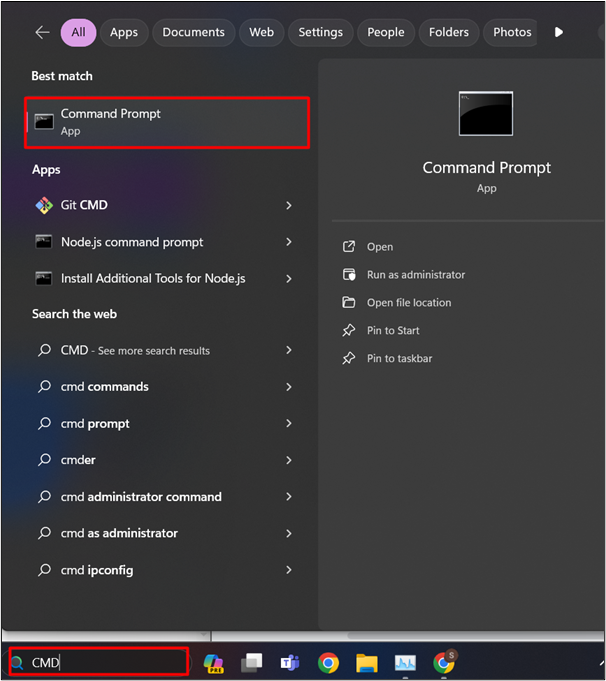
மட்டுமே ரூட் பயனர் முடியும் உருவாக்க ஒரு IAM பயனர் AWS கணக்கில். எனவே, பின்வரும் கட்டளையைப் பயன்படுத்தி AWS ரூட் கணக்கில் உள்நுழைக:
கட்டளையின் வெளியீட்டில் காட்டப்பட்டுள்ளபடி, இந்த டெமோவுக்கான நற்சான்றிதழ்கள் ஏற்கனவே CLI க்குள் கட்டமைக்கப்பட்டுள்ளன:
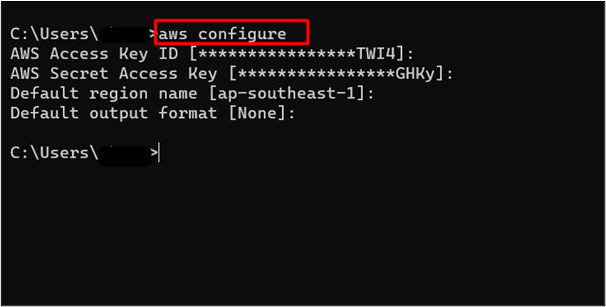
மேலும் அறிக:
செய்ய IAM பயனரை உருவாக்கவும் , பின்வரும் கட்டளையை CLI க்கு வழங்கவும்:
aws iam உருவாக்க-பயனர் --பயனர் பெயர் டெமோ-பயனர்
மாற்றவும் டெமோ-பயனர் உங்கள் IAM பயனர் பெயர்.
சேமிக்கவும் 'ஆர்ன்' கட்டளையின் வெளியீட்டில் அது இருக்கும் தேவை எப்பொழுது உருவாக்கும் தி நம்பிக்கைக் கொள்கை :
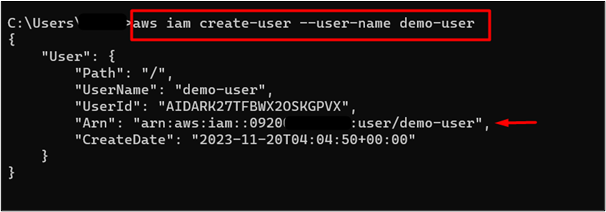
மேலும் படிக்க:
அடுத்த கட்டம் அனுமதி பயனர் (டெமோ-பயனர் ) செய்ய ஒரு பாத்திரத்தை ஏற்றுக்கொள் . இந்த நோக்கத்திற்காக, உருவாக்கவும் JSON கோப்பு எதையும் பயன்படுத்தி உரை திருத்தி நீங்கள் விரும்புகிறீர்கள். இந்த டெமோவிற்கு, நாங்கள் பயன்படுத்தியுள்ளோம் நோட்பேட் கீழே குறிப்பிடப்பட்டுள்ள கட்டளையில் குறிப்பிடப்பட்டுள்ளபடி:
விண்டோஸுக்கு
notepad user-policy.json
மாற்றவும் பயனர் கொள்கை உங்கள் IAM கொள்கைப் பெயருடன்.
Linux OSக்கு
ஏனெனில் user-policy.json
தற்போது, இந்த டெமோவிற்கு விண்டோஸ் ஆப்பரேட்டிங் சிஸ்டத்தைப் பயன்படுத்துகிறோம்:
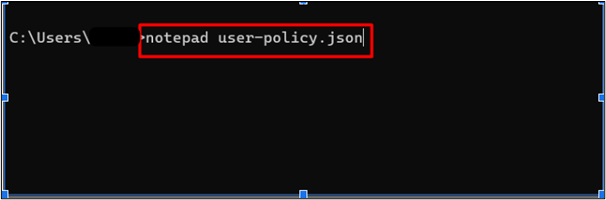
இது நோட்பேடைத் திறக்கும். பின்வரும் கொள்கையை நோட்பேடில் ஒட்டவும், அழுத்தவும் 'CTRL + S' மாற்றங்களைச் சேமிக்க விசைப்பலகையில் இருந்து:
'பதிப்பு' : '2012-10-17' ,
'அறிக்கை' : [
{
'விளைவு' : 'அனுமதி' ,
'செயல்' : [
'ec2:விவரிக்க*' ,
'iam:ListRoles' ,
'sts:AssumeRole'
] ,
'வளம்' : '*'
}
]
}
குறிப்பிடப்பட்ட கொள்கையின் சுருக்கமான விளக்கம் கீழே கொடுக்கப்பட்டுள்ளது:
-
- ec2:விவரிக்க: அனைத்து AMIகள், ஸ்னாப்ஷாட்கள் அல்லது EC2 நிகழ்வுகளையும் பயனர் பார்க்கலாம் அல்லது பட்டியலிடலாம் என்பதை இந்த அனுமதி குறிப்பிடுகிறது
- iam:பட்டியல் பாத்திரங்கள்: IAM சேவையில் உள்ள அனைத்து பாத்திரங்களையும் பயனர் பட்டியலிட முடியும் என்பதை இந்த அனுமதி குறிப்பிடுகிறது.
- sts:AssumeRole: IAM சேவையில் வரையறுக்கப்பட்ட ஒரு பங்கை பயனர் ஏற்க முடியும் என்பதை இந்த அனுமதி குறிக்கிறது.
இங்கே, கொள்கை நோட்பேடில் திருத்தப்பட்டு சேமிக்கப்பட்டது:
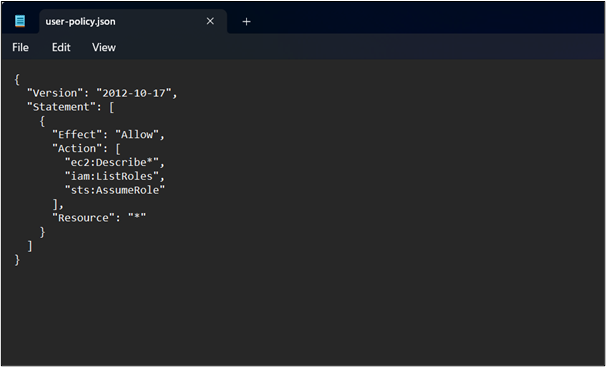
ஒவ்வொரு AWS வளம் ஒரு ஒதுக்கப்பட்டுள்ளது அணுகல்-வளப் பெயர் (ARN) எந்த தனித்துவமாக அடையாளப்படுத்துகிறது வளம். கொள்கையின் ARN ஐத் தீர்மானிக்க, கீழே குறிப்பிடப்பட்டுள்ள கட்டளையைப் பயன்படுத்தவும்.
மேலே குறிப்பிட்டுள்ள கட்டளையில்:
-
- -கொள்கை-பெயர்: மதிப்பை மாற்றவும் 'பயனர் கொள்கை' உங்கள் விருப்பப்படி எந்த பாலிசி பெயருடனும்.
- -கொள்கை ஆவணம்: இந்த துறையில், ' user-policy.json” பயனருக்கான கொள்கையைக் கொண்ட json கோப்பின் பெயருடன்.
மேலே குறிப்பிடப்பட்ட கட்டளையின் வெளியீடு பின்வருமாறு. சேமிக்கவும் 'ஆர்ன்' இந்தக் கொள்கையை பயனருடன் இணைக்கும்போது அது தேவைப்படும் என்பதால் கொள்கையின் வெளியீட்டில் குறிப்பிடப்பட்டுள்ளது:
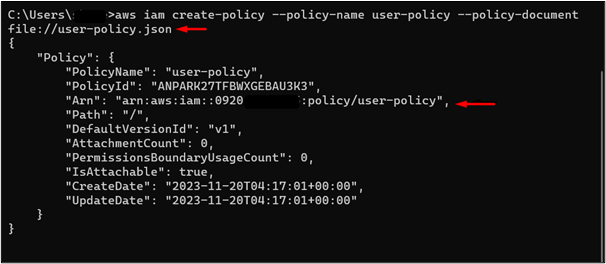
படி 2: பயனருடன் கொள்கையை இணைக்கவும்
இந்தக் கொள்கை பயனரைப் பட்டியலிட அனுமதிக்கும் EC2 நிகழ்வுகள் , நண்பர்கள் , முதலியன. பயனர் வேறு அனுமதியுடன் ஒரு பாத்திரத்தை ஏற்கும் போது, அனுமதிக் கொள்கையால் அனுமதிக்கப்பட்ட குறிப்பிட்ட செயலை மட்டுமே பயனர் செய்ய முடியும்.
இந்தப் பிரிவில் முன்னர் உருவாக்கப்பட்ட பயனருடன் கொள்கையை இணைக்க, பின்வரும் கட்டளையைப் பயன்படுத்தவும்:
aws iam இணைப்பு-பயனர்-கொள்கை --பயனர் பெயர் டெமோ-பயனர் --கொள்கை-arn 'arn:aws:iam::123456789:கொள்கை/பயனர் கொள்கை'
மேலே குறிப்பிட்டுள்ள கட்டளையில்:
-
- - பயனர் பெயர்: மாற்றவும் 'டெமோ-பயனர்' இல் - பயனர் பெயர் உங்கள் IAM பயனர் பெயருடன் புலம்.
- -கொள்கை-ஆர்ன்: இதேபோல், இல் -கொள்கை-அரண், குறிப்பிடவும் 'ஆர்ன்' முந்தைய கட்டளையின் வெளியீட்டில் இருந்து, அதாவது -create-policy.
தேவையான மாற்றங்களைச் செய்த பிறகு கட்டளையை இயக்குவதன் மூலம், கொள்கை பயனருடன் வெற்றிகரமாக இணைக்கப்பட்டது:
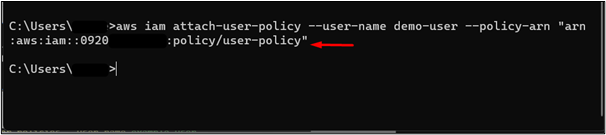
கொள்கை பயனருடன் இணைக்கப்பட்டுள்ளதா என்பதைச் சரிபார்க்க, CLI க்கு பின்வரும் கட்டளையை வழங்கவும்:
மாற்றவும் டெமோ-பயனர் உங்கள் IAM உடன் பயனர் பெயர் பயனரை உருவாக்கும் போது குறிப்பிடப்பட்டது.
பின்வரும் கட்டளையின் வெளியீடு, கொள்கை பயனருடன் வெற்றிகரமாக இணைக்கப்பட்டுள்ளதா என்பதைச் சரிபார்க்கிறது:
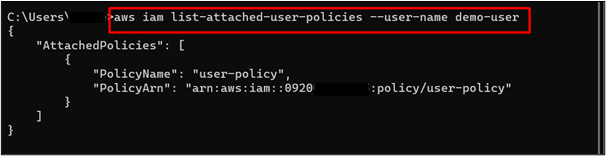
படி 3: ஒரு நம்பிக்கைக் கொள்கை மற்றும் IAM பாத்திரத்தை உருவாக்கவும்
ஒரு கொள்கையில் ஆதாரம் அல்லது பயனரின் ARN குறிப்பிடப்படும்போது நம்பிக்கை உறவு ஏற்படுத்தப்படுகிறது. இந்தச் செயல்பாடு பயனர்கள் அல்லது நிறுவனம் கொள்கையின்படி நம்பகமானதாகக் கருதப்படும் சில செயல்களைச் செய்ய உதவுகிறது.
இந்தப் படிநிலையில், IAM பங்கிற்கும் பயனருக்கும் இடையே நம்பிக்கை உறவை நிறுவும் கொள்கையை உருவாக்குவோம். இந்த நம்பிக்கைக் கொள்கை IAM பங்கிற்கு இணைக்கப்படும். IAM பங்கு பயனரால் ஏற்றுக்கொள்ளப்படும், இது கொள்கையில் குறிப்பிடப்பட்டுள்ள செயல்களைச் செய்ய பயனரை மறைமுகமாக அனுமதிக்கும்.
நம்பிக்கைக் கொள்கையை உருவாக்க, கட்டளைகள் பின்வருமாறு வழங்கப்படுகின்றன:
விண்டோஸுக்கு
notepad trust-role-policy.json
மாற்றவும் Trust-role-policy.json கொள்கைக்கான உங்கள் விருப்பத்தின் பெயருடன்.
Linux OSக்கு
ஏனெனில் Trust-role-policy.json
மாற்றவும் Trust-role-policy.json பாலிசிக்கான உங்கள் விருப்பத்தின் பெயருடன்.
நம்பிக்கைக் கொள்கை பின்வருமாறு JSON வடிவம் மூலம் குறிப்பிடப்பட்டுள்ளது .json பின்வரும் கட்டளையில் நீட்டிப்பு:

இது நோட்பேடைத் திறக்கும். ஒட்டவும் பின்வரும் கொள்கை நோட்பேடிற்குள் மற்றும் தட்டவும் 'CTRL + S' மாற்றங்களைச் சேமிக்க விசைப்பலகையில் இருந்து பொத்தான். பயனரின் ARN ஐ ஐஏஎம் கன்சோலின் பயனரின் டாஷ்போர்டில் இருந்தும் நகலெடுக்க முடியும். இந்த நோக்கத்திற்காக, IAM டாஷ்போர்டைப் பார்வையிட்டு பயனரின் பெயரைக் கிளிக் செய்யவும். காட்டப்படும் உள்ளமைவிலிருந்து, சுருக்கப் பிரிவில் காட்டப்படும் பயனரின் ARN ஐ நகலெடுக்கவும்.:
'பதிப்பு' : '2012-10-17' ,
'அறிக்கை' : {
'விளைவு' : 'அனுமதி' ,
'மேஜர்' : {
'AWS' : 'arn:aws:iam::123456789012:பயனர்/உதாரணம்-பயனர்'
} ,
'செயல்' : 'sts:AssumeRole'
}
}
மேலே குறிப்பிட்டுள்ள கொள்கையில்:
-
- AWS: மாற்றவும் AWS புல மதிப்பு “arn:aws:iam::123456789012:பயனர்/உதாரணம்-பயனர்” உடன் பயனரின் ARN -create-user கட்டளையின் வெளியீட்டில் காட்டப்படும்.
பயனரின் ARN ஐக் குறிப்பிடுவதன் மூலம், மற்ற பயனர்களை IAM பாத்திரத்தை ஏற்காமல் பயனர் கட்டுப்படுத்தலாம். 'AWS' புலம்:
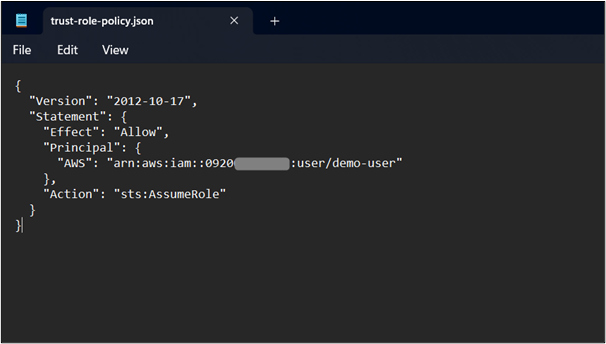
மேலும் படிக்க:
இப்போது, ஒரு IAM பங்கை உருவாக்கி, அதனுடன் நம்பிக்கைக் கொள்கையை இணைக்கவும். IAM பாத்திரத்தை உருவாக்க, கீழே குறிப்பிடப்பட்டுள்ள கட்டளையைப் பயன்படுத்தவும்:
aws iam உருவாக்க-பங்கு --பாத்திரம்-பெயர் பயனர் பங்கு --கருத்து-கொள்கை-ஆவணம் கோப்பு: // Trust-role-policy.json
மேலே குறிப்பிடப்பட்ட புலங்களின் விளக்கம் பின்வருமாறு:
-
- - பாத்திரத்தின் பெயர்: இந்த IAM பங்கிற்கு ஒதுக்கப்படும் பெயரை உள்ளிட இந்த புலம் பயன்படுத்தப்படுகிறது. 'பயனர்-பங்கு' மதிப்பை உங்கள் விருப்பப்படி IAM ரோல் பெயருடன் மாற்றவும்.
- -கருத்து-பங்கு-கொள்கை-ஆவணம்: இந்த புலத்தில் கட்டளையில் கொடுக்கப்பட்டுள்ள பாதையை குறிப்பிடவும். Trust-role-policy.json என்பதை முந்தைய பிரிவில் நீங்கள் குறிப்பிட்டுள்ள கொள்கைப் பெயருடன் மாற்றவும்.
இந்தக் கட்டளையை இயக்குவதன் மூலம், இது வெளியீட்டில் பல தகவல்களைத் தரும். எ.கா., ARN, Path, ID போன்றவை:
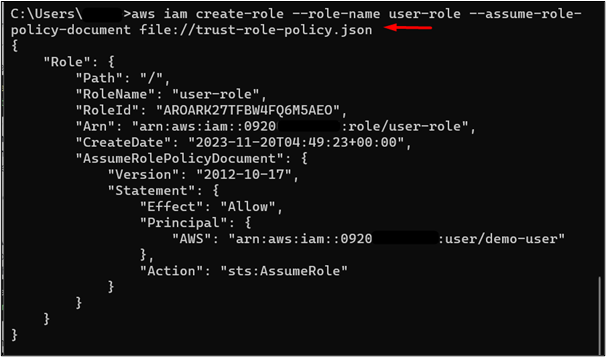
மேலும் படிக்க:
இந்த பாத்திரத்தை ஏற்றுக்கொண்டவுடன், பயனர் அதைச் செய்ய முடியும் “படிக்க மட்டுமே அணுகல்” S3 பக்கெட் மூலம் நடவடிக்கை. கட்டளை பின்வருமாறு வழங்கப்படுகிறது:
aws iam இணைப்பு-பங்கு-கொள்கை --பாத்திரம்-பெயர் பயனர் பங்கு --கொள்கை-arn 'arn:aws:iam::aws:policy/AmazonS3ReadMonlyAccess'
மேலே உள்ள கட்டளையில்:
-
- - பாத்திரத்தின் பெயர்: மாற்றவும்' பயனர் பங்கு' உடன் -role-name புலத்தில் IAM பாத்திரத்தின் பெயர் இந்த டுடோரியலில் நீங்கள் முன்பே குறிப்பிட்டுள்ளீர்கள்.
- -கொள்கை-ஆர்ன்: -policy-arn இல் குறிப்பிடப்பட்டுள்ள ஆர்ன் என்பது S3 வாளிக்கான ReadOnlyAccess அனுமதியைக் குறிக்கிறது.
இந்தப் படத்தில், பங்கு S3 வாளிக்கான ReadOnlyAccess அனுமதி ஒதுக்கப்பட்டுள்ளது:
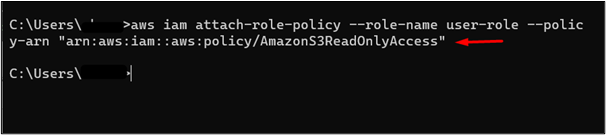
பங்குக்கு அனுமதி வழங்கப்பட்டுள்ளதா அல்லது பின்வரும் கட்டளையைப் பயன்படுத்தவில்லையா என்பதைச் சரிபார்க்க:
மாற்றவும் 'பயனர் பங்கு' உங்கள் IAM ரோல் பெயருடன்.
தி “AmazonS3ReadMonlyAccess” IAM பங்கிற்கு அனுமதி இணைக்கப்பட்டுள்ளது. கட்டளையின் வெளியீடு பின்வருமாறு கொடுக்கப்பட்டுள்ளது:
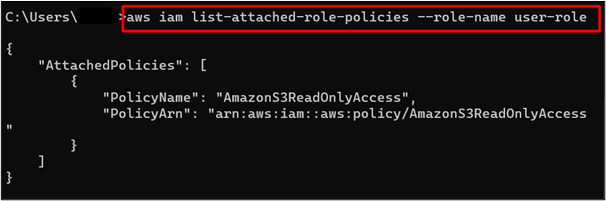
படி 4: அணுகல் விசைகளை உருவாக்கவும்
இந்த பிரிவில், பயனருக்கான அணுகல் விசைகளை உருவாக்குவோம். AWS கணக்கில் உள்நுழைய அணுகல் விசைகள் பயன்படுத்தப்படும்:
aws iam உருவாக்க-அணுகல்-விசை --பயனர் பெயர் டெமோ-பயனர்
மாற்றவும் டெமோ-பயனர் ஒரு பயனரை உருவாக்கும் போது கொடுக்கப்பட்ட உங்கள் IAM பயனர் பெயருடன்.
இங்கே, கட்டளையானது அணுகல் விசை ஜோடிகளின் (AccessKeyId மற்றும் ரகசிய அணுகல் விசை) உருவாக்கப்பட்ட தேதி, நிலை போன்ற கூடுதல் விவரங்களுடன் திரும்பியுள்ளது. சேமிக்கவும் AccessKeyId மற்றும் SecretAccessKey ஆகியவை பின்னர் டுடோரியலில் தேவைப்படும்:
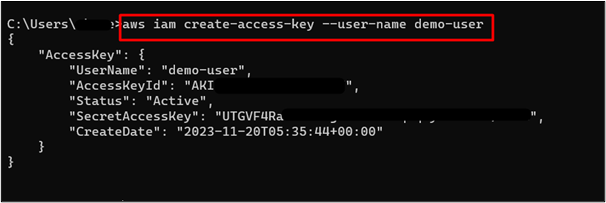
மேலும் படிக்க:
படி 5: அணுகல் விசையை உள்ளமைத்து, IAM பயனரைச் சரிபார்க்கவும்
அணுகல் விசையை உள்ளமைக்க, CMD க்கு பின்வரும் கட்டளையை வழங்கவும், பின்னர் அணுகல் விசை ஐடி மற்றும் ரகசிய அணுகல் விசையை உள்ளிடவும்:
aws கட்டமைக்க
இந்த பிரிவின் படி 4 இல் உருவாக்கப்பட்ட CLI க்கு அணுகல் விசை ஐடி மற்றும் ரகசிய அணுகல் விசையை வழங்கவும். பிராந்தியத்திற்கு, நாங்கள் இயல்புநிலை அமைப்புகளை வைத்துள்ளோம். இயல்புநிலை வெளியீட்டு வடிவமைப்பிற்கு பயனர்கள் எந்த வெளியீட்டு வடிவமைப்பையும் கட்டமைக்க முடியும். இந்த டெமோவிற்கு, நாங்கள் குறிப்பிட்டுள்ளோம் JSON வடிவம்:
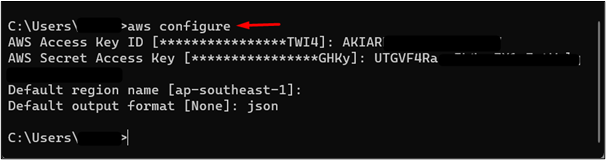
IAM பயனர் கட்டமைக்கப்பட்டாரா என்பதைச் சரிபார்க்க, CLI க்கு பின்வரும் கட்டளையை வழங்கவும்:
கட்டளையின் வெளியீடு என்பதைக் குறிக்கிறது 'டெமோ-பயனர்' வெற்றிகரமாக கட்டமைக்கப்பட்டது, தற்போது AWS கணக்கில் உள்நுழைந்துள்ளது:
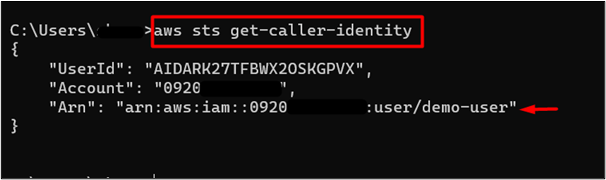
IAM பயனர் EC2 நிகழ்வுகளைப் பட்டியலிடலாம் மற்றும் S3 வாளிக்கு தற்போது அணுகல் இல்லை என்பதைத் தீர்மானிக்க, பின்வரும் கட்டளையைப் பயன்படுத்தவும்:
கட்டளையின் வெளியீடு பின்வருமாறு கொடுக்கப்பட்டுள்ளது:
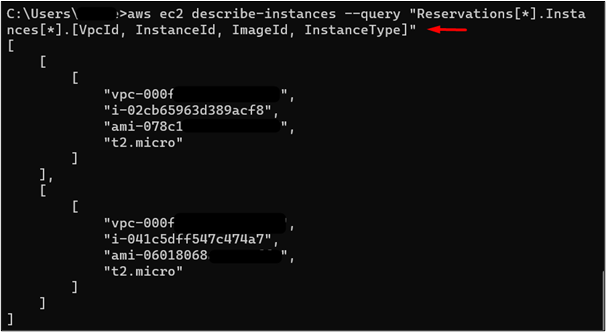
இப்போது, பயனர் S3 பக்கெட்டை அணுக முடியுமா என்பதை சரிபார்க்க பின்வரும் கட்டளையை வழங்கவும்:
இது காண்பிக்கும் 'அணுகல் மறுக்கப்பட்டது' S3 வாளியை அணுக பயனர் அனுமதிக்கப்படவில்லை என்பதைக் குறிக்கும் பிழை:
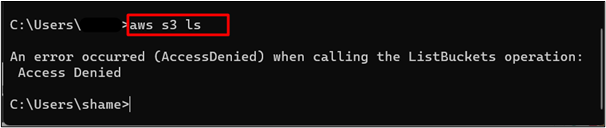
படி 6: IAM பாத்திரத்தை எடுத்துக் கொள்ளுங்கள்
AWS கணக்கில் IAM பாத்திரங்களை பட்டியலிட பயனருக்கு அனுமதி உள்ளது. எனவே, பாத்திரத்தை ஏற்க, பின்வரும் கட்டளையை இயக்குவதன் மூலம் ARN போன்ற தேவையான தகவல்களை முதலில் பெறுவோம்:
aws iam பட்டியல் பாத்திரங்கள் --கேள்வி 'பாத்திரங்கள்[?RoleName == 'user-role'].[RoleName, Arn]'
'பயனர்-பதவியை' IAM ரோல் பெயருடன் 'RoleName' புலத்தில் மாற்றவும்.
மேலே குறிப்பிடப்பட்ட கட்டளையின் வெளியீட்டில் ARN கொடுக்கப்பட்டுள்ளது:
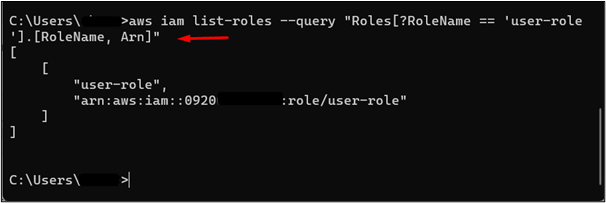
இப்போது நாம் IAM பாத்திரத்தின் ARN ஐப் பெற்றுள்ளோம், பின்வரும் கட்டளையைப் பயன்படுத்தி நாம் பாத்திரத்தை ஏற்கலாம்:
மேலே உள்ள கட்டளையில்:
-
- - பாத்திரம் - அர்ன்: -role-arn க்கான குறிப்பிடப்பட்ட மதிப்பை IAM பாத்திரத்தின் ARN உடன் மாற்றவும்.
- -பங்கு-அமர்வு-பெயர்: இந்தப் புலத்திற்குப் பயனர் விருப்பமான எந்தப் பெயரையும் வழங்கலாம்.
மேலே குறிப்பிடப்பட்ட கட்டளையை இயக்குவதன் மூலம், தற்காலிக நற்சான்றிதழ்களின் தொகுப்பு திரும்பப் பெறப்பட்டது. இந்த தற்காலிக நற்சான்றிதழ்கள் விரும்பிய அனுமதியுடன் அதாவது ReadOnlyAccess உடன் IAM பாத்திரத்தை ஏற்கப் பயன்படுத்தப்படும். இந்த தற்காலிக நற்சான்றிதழ்களை உள்ளமைக்கும் போது AccessKeyId மற்றும் SecretAccessKey பயன்படுத்தப்படும்:
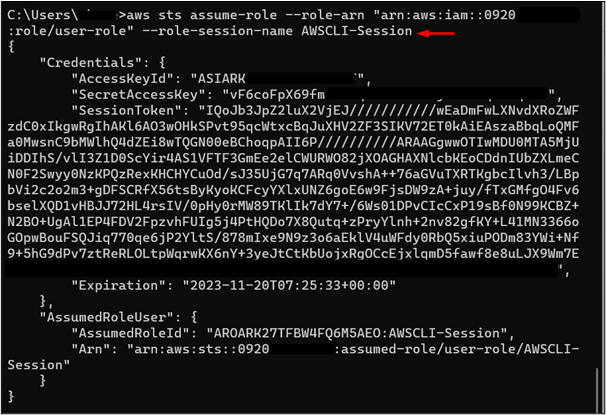
கட்டளையின் வெளியீட்டின் சுருக்கமான விளக்கம் இங்கே:
-
- அமர்வு டோக்கன்: அமர்வு அடிப்படையிலான உள்நுழைவை உருவாக்க அமர்வு டோக்கன் பயன்படுத்தப்படுகிறது. நற்சான்றிதழ்களை உள்ளமைக்கும் போது இந்தப் புலத்தின் மதிப்பைச் சேமிக்கவும்.
- காலாவதி: அமர்வு டோக்கனில் காலாவதி தேதி மற்றும் நேரம் உள்ளது. குறிப்பிட்ட நேரத்திற்குப் பிறகு டோக்கனால் எந்தப் பயனும் இல்லை, மேலும் பயனரால் அந்தப் பாத்திரத்தை ஏற்க முடியாது.
படி 7: சுற்றுச்சூழல் மாறியை உள்ளமைக்கவும்
தற்காலிக நற்சான்றிதழ்களை உள்ளமைக்க, விண்டோஸிற்கான “செட்” கட்டளையைப் பயன்படுத்துவோம், பின்னர் அணுகல் விசை ஐடி, ரகசிய அணுகல் விசை, அமர்வு டோக்கன் போன்றவற்றின் மதிப்பை வழங்குவோம்:
விண்டோஸுக்கு
அமைக்கப்பட்டது AWS_ACCESS_KEY_ID =RoleAccessKeyID
படி 6 இல் உள்ள கட்டளையால் வழங்கப்பட்ட அணுகல் விசை ஐடியுடன் RoleAccessKeyID ஐ மாற்றவும்.
Linux OSக்கு
ஏற்றுமதி AWS_ACCESS_KEY_ID =RoleAccessKeyID
படி 6 இல் உள்ள கட்டளையால் வழங்கப்பட்ட அணுகல் விசை ஐடியுடன் RoleAccessKeyID ஐ மாற்றவும்.
அணுகல் விசை கட்டமைக்கப்பட்டுள்ளது:
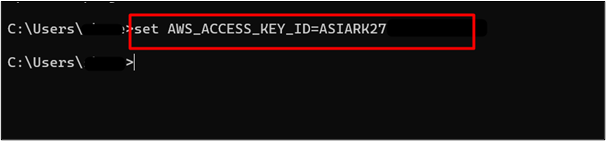
அடுத்து, விண்டோஸிற்கான “செட்” கட்டளையைப் பயன்படுத்தி ரகசிய அணுகல் விசையை உள்ளமைப்போம்:
விண்டோஸுக்கு
அமைக்கப்பட்டது AWS_SECRET_ACCESS_KEY = ரோல் சீக்ரெட் கீ
படி 6 இல் உள்ள கட்டளையால் வழங்கப்பட்ட ரகசிய அணுகல் விசை மதிப்புடன் RoleSecretKey ஐ மாற்றவும்.
Linux OSக்கு
ஏற்றுமதி AWS_SECRET_ACCESS_KEY = ரோல் சீக்ரெட் கீ
AWS_SECRET_ACCESS_KEY ஐ, படி 6ல் உள்ள கட்டளை மூலம் திருப்பி அனுப்பப்பட்ட ரகசிய அணுகல் விசையுடன் மாற்றவும்.
ரகசிய அணுகல் விசை வெற்றிகரமாக உள்ளமைக்கப்பட்டது:
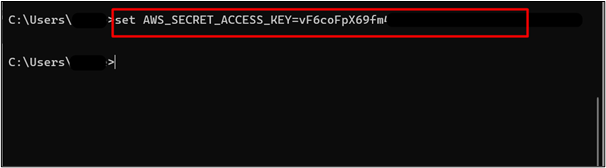
கடைசியாக, அமர்வு அடிப்படையிலான உள்நுழைவை நிறுவ அமர்வு டோக்கனை உள்ளமைப்போம். இந்த நோக்கத்திற்காக, கீழே குறிப்பிடப்பட்டுள்ள கட்டளையைப் பயன்படுத்தவும்:
விண்டோஸுக்கு
அமைக்கப்பட்டது AWS_SESSION_TOKEN =RoleSessionToken
படி 6 இல் உள்ள கட்டளையால் வழங்கப்பட்ட Session Token மதிப்புடன் RoleSessionToken ஐ மாற்றவும்.
Linux OSக்கு
ஏற்றுமதி AWS_SESSION_TOKEN =RoleSessionToken
படி 6 இல் உள்ள கட்டளையால் வழங்கப்பட்ட Session Token மதிப்புடன் RoleSessionToken ஐ மாற்றவும்.
அமர்வு டோக்கனின் மதிப்பு வெற்றிகரமாக உள்ளமைக்கப்பட்டது:
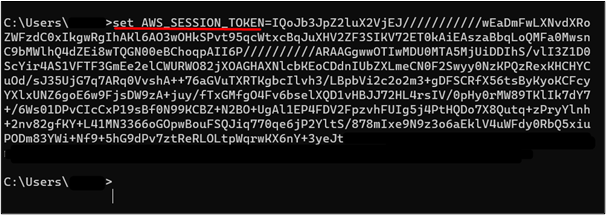
CMD இலிருந்து அமர்வு டோக்கனின் மதிப்பை நகலெடுக்க, அழுத்தவும் 'CTRL + SHIFT + C' .
சூழல் மாறிகளை கட்டமைத்த பிறகு, பயனரால் பங்கு ஏற்றுக்கொள்ளப்பட்டதா என்பதை பின்வரும் கட்டளையைப் பயன்படுத்தி சரிபார்க்கவும்:
aws sts பெற-அழைப்பாளர்-அடையாளம்
கட்டளையின் வெளியீடு IAM பங்கு இருந்ததைச் சரிபார்க்கிறது வெற்றிகரமாக கருதப்படுகிறது ARN ரிட்டர்ன் என்பது பயனரால் 'arn:aws:sts::123456789012: அனுமானித்த-பங்கு/பயனர்-பங்கு/AWSCLI- அமர்வு' அதற்கு பதிலாக “arn:aws:iam::123456789012:user/demo-user”:
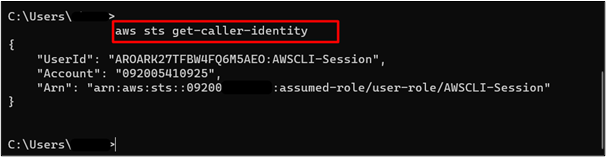
பாத்திரத்தில் ReadOnlyAccess அனுமதி இருப்பதால், பயனர் இப்போது பக்கெட்டுகளைப் பட்டியலிட முடியும். இந்த நோக்கத்திற்காக, CLI க்கு பின்வரும் கட்டளையை வழங்கவும்:
கட்டளையின் வெளியீடு தற்போது AWS கணக்கில் உள்ளமைக்கப்பட்ட அனைத்து S3 வாளிகளையும் வெற்றிகரமாகப் பட்டியலிடுகிறது:
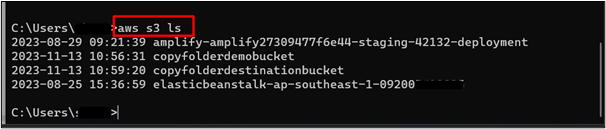
இருப்பினும், EC2 சேவைக்கு அனுமானிக்கப்பட்ட பங்குக்கு அனுமதி இல்லாததால், பயனரால் EC2 சேவையை அணுக முடியாது. இதைச் சரிபார்க்க, பின்வரும் கட்டளையைப் பயன்படுத்தவும்:
முன்னதாக, பயனர் EC2 சேவைத் தகவலை அணுக முடிந்தது. இருப்பினும், மேலே குறிப்பிடப்பட்ட கட்டளையை இயக்கும்போது, ஒரு 'அணுகல் மறுக்கப்பட்டது' பிழை ஏற்பட்டுள்ளது. பயனர் வெற்றிகரமாக IAM பாத்திரத்தை ஏற்றுக்கொண்டார்:

இவை அனைத்தும் இந்த பிரிவில் இருந்து.
போனஸ் உதவிக்குறிப்பு: சுற்றுச்சூழல் மாறிகளை அமைக்கவும்
IAM பயனருக்குத் திரும்ப, அதாவது டெமோ-பயனர், சுற்றுச்சூழல் மாறிகளை வெற்று சரங்களாக அமைப்பதன் மூலம் பயனர் சூழல் மாறிகளை அகற்றலாம். கொடுக்கப்பட்ட கட்டளைகள் பின்வருமாறு:
விண்டோஸுக்கு
அமைக்கவும் AWS_ACCESS_KEY_ID =அமைக்கவும் AWS_SECRET_ACCESS_KEY =
அமைக்கவும் AWS_SESSION_TOKEN =
லினக்ஸுக்கு
கீழே குறிப்பிடப்பட்டுள்ள கட்டளையைப் பயன்படுத்தவும்:
அமைக்கப்படவில்லை AWS_ACCESS_KEY_ID AWS_SECRET_ACCESS_KEY AWS_SESSION_TOKEN
மேலே குறிப்பிடப்பட்ட கட்டளைகள் சூழல் மாறிகளை அமைக்காது:
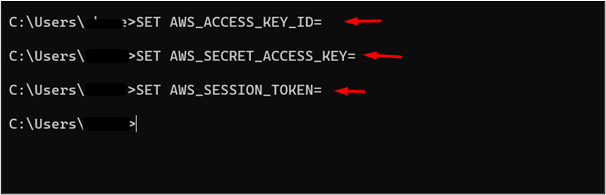
மேலே உள்ள கட்டளைகளை இயக்கிய பிறகு, பணியகம் இப்போது திரும்ப வேண்டும் 'டெமோ-பயனர்' தற்போது உள்நுழைந்துள்ள பயனராகக் கருதப்பட்ட பாத்திரத்திற்குப் பதிலாக, அதாவது பயனர்-பாத்திரம். இந்த நோக்கத்திற்காக, பின்வரும் கட்டளையைப் பயன்படுத்துவோம்:
கட்டளையின் வெளியீடு தற்போது உள்நுழைந்துள்ள பயனர் டெமோ-பயனர் என்பதைக் குறிக்கிறது:
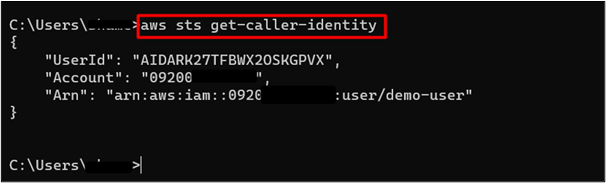
இதேபோல், ரூட் பயனராக உள்நுழைய, பின்தொடரவும் “C:\Users%USERPROFILE%.aws” பாதை மற்றும் நற்சான்றிதழ்கள் கோப்பை கிளிக் செய்யவும்:
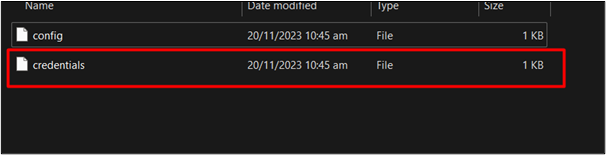
நற்சான்றிதழ்கள் கோப்பில், அணுகல் விசை மற்றும் ரகசிய அணுகல் விசையின் மதிப்புகளை ரூட் பயனரின் அணுகல் மற்றும் ரகசிய அணுகல் விசையுடன் மாற்றவும்:
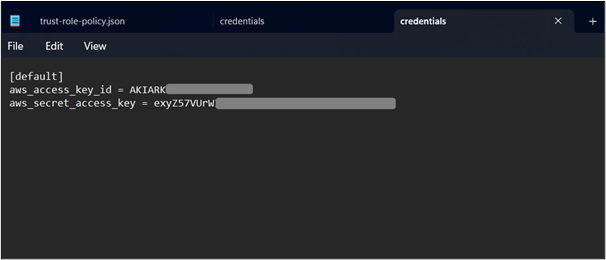
நற்சான்றிதழ்கள் சரியாக உள்ளமைக்கப்பட்டுள்ளதா என்பதைச் சரிபார்க்க பின்வரும் கட்டளையை CLI க்கு வழங்கவும்:
இங்கே, கீழே உள்ள படத்தில், ரூட் பயனரின் அணுகல் விசை மற்றும் ரகசிய அணுகல் விசை வெற்றிகரமாக உள்ளமைக்கப்பட்டதைக் காணலாம்:
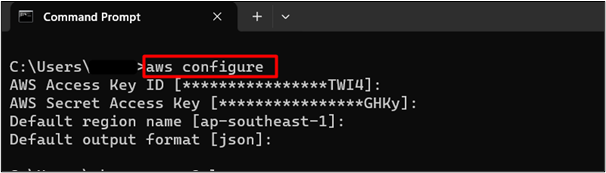
டுடோரியலின் இந்தப் பகுதியிலிருந்து அவ்வளவுதான்.
முறை 2: சுயவிவர அளவுருவைப் பயன்படுத்துதல்
CLI இல் உள்ள “–profile” புலத்தைப் பயன்படுத்துவதன் மூலம் பாத்திரத்தை ஏற்றுக்கொள்வதற்கான மற்றொரு முறை. கட்டுரையின் இந்தப் பகுதி, AWS இல் -profile வழியாக ஒரு பங்கை ஏற்றுக்கொள்வதற்கான நடைமுறைச் செயலாக்கத்தை முன்வைக்கிறது. அதற்கான வழிமுறைகள் கீழே:
படி 1: IAM பயனரை உருவாக்கவும்
IAM பயனரை உருவாக்க, பின்வரும் கட்டளையைப் பயன்படுத்தி CLI வழியாக ரூட் பயனர் கணக்கில் உள்நுழையவும்:
aws கட்டமைக்க
கட்டளையின் வெளியீட்டில் காட்டப்பட்டுள்ளபடி, இந்த டெமோவுக்கான நற்சான்றிதழ்கள் ஏற்கனவே CLI க்குள் கட்டமைக்கப்பட்டுள்ளன:
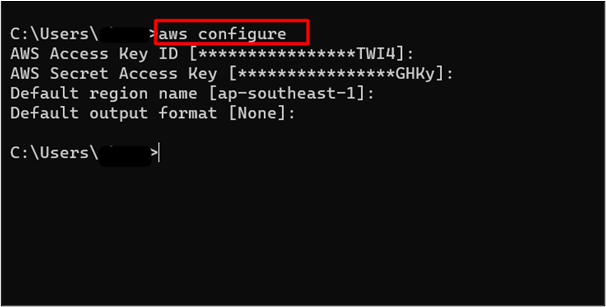
மேலும் அறிக:
IAM பயனரை உருவாக்க, CLI க்கு பின்வரும் கட்டளையை வழங்கவும்:
aws iam உருவாக்க-பயனர் --பயனர் பெயர் சுயவிவர பயனர்
பயனர் வெற்றிகரமாக உருவாக்கப்பட்டது. கீழே உள்ள படத்தில் காட்டப்பட்டுள்ளபடி பயனரின் ARN ஐ சேமிக்கவும். இந்த IAM பயனரின் ARN இந்த டுடோரியலில் பின்னர் பயன்படுத்தப்படும். தற்போது, இந்த IAM பயனருடன் தொடர்புடைய அனுமதிகள் எதுவும் இல்லை:
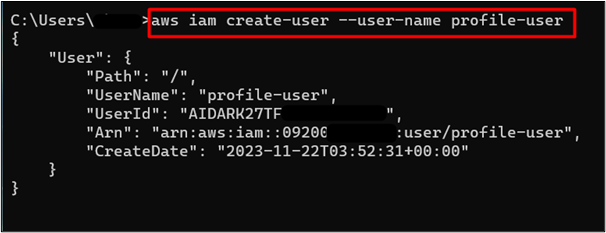
மேலும் படிக்க:
படி 2: அணுகல் விசையை உருவாக்கவும்
AWS இல், ஒவ்வொரு பயனருக்கும் உள்நுழைவதற்காக ஒரு ஜோடி அணுகல் விசைகள் ஒதுக்கப்படுகின்றன. இந்த பயனருக்கான அணுகல் விசைகளை உருவாக்க, அதற்கு பின்வரும் கட்டளையை வழங்கவும்:
aws iam உருவாக்க-அணுகல்-விசை --பயனர் பெயர் சுயவிவர பயனர்
இந்த கட்டளை அணுகல் விசைகளின் தொகுப்பை வழங்குகிறது. சேமிக்கவும் தி AccessKeyId மற்றும் ரகசிய அணுகல் கீ AWS கணக்கில் உள்நுழையும்போது இது தேவைப்படும்:
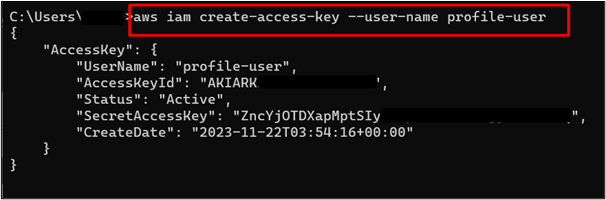
இப்போது நாம் இந்த AccessKeyId மற்றும் SecretAccessKey ஐப் பயன்படுத்தி AWS CLI இல் உள்நுழைந்து, ஏதேனும் ஆதாரத்தை அணுகினால் எ.கா. S3 வாளி, தி 'அணுகல் மறுக்கப்பட்டது' பிழை ஏற்படும். ஏனெனில் தற்போது IAM பயனருடன் தொடர்புடைய அனுமதிகள் எதுவும் இல்லை. AWS CLI இல் உள்நுழைய, பின்வரும் கட்டளையைப் பயன்படுத்தி, முன்பு உருவாக்கப்பட்ட அணுகல் விசை ஐடி மற்றும் ரகசிய அணுகல் விசையை வழங்கவும்:
மாற்றவும் 'சுயவிவர-பயனர்' பயனரை உருவாக்கும் போது நீங்கள் வழங்கிய IAM பயனர் பெயருடன்.
இங்கே, நாங்கள் வெற்றிகரமாக AWS CLI இல் IAM பயனராக உள்நுழைந்துள்ளோம்:

இந்தப் பயனருக்கு S3 பக்கெட்டுக்கு ஏதேனும் படிக்க-மட்டும் அனுமதிகள் உள்ளதா என்பதைச் சரிபார்க்க, CLI க்கு பின்வரும் கட்டளையை வழங்கவும்:
பயனரை உருவாக்கும் போது நீங்கள் வழங்கிய IAM பயனர் பெயருடன் சுயவிவரப் பயனரை மாற்றவும்.
இந்த பயனருக்கு ரூட் பயனரால் எந்த அனுமதியும் வழங்கப்படாததால், ' அணுகல் மறுக்கப்பட்டது ”பிழை:

படி 3: ஒரு நம்பிக்கைக் கொள்கை மற்றும் IAM பாத்திரத்தை உருவாக்கவும்
ஒரு பயனர் அல்லது AWS ஆதாரம் பங்கு வகிக்கும் மற்றும் அனுமதிகளைப் பெறுவதற்கு நம்பகமான நிறுவனமா என்பதை நம்பிக்கைக் கொள்கை தீர்மானிக்கிறது. அனுமதிக் கொள்கையில் IAM பயனரின் ARN அல்லது AWS ஆதாரத்தைக் குறிப்பிடுவதன் மூலம் இந்த நம்பிக்கை உறவு உருவாக்கப்பட்டது.
IAM க்குள் ஒரு நம்பிக்கைக் கொள்கையை உருவாக்க, CLI க்கு பின்வரும் கட்டளையை வழங்கவும்:
விண்டோஸுக்கு
notepad trust-policy.json
மாற்றவும் Trust-policy.json பாலிசிக்கான உங்கள் விருப்பத்தின் பெயருடன்.
Linux OSக்கு
ஏனெனில் Trust-role-policy.json
மாற்றவும் Trust-policy.json பாலிசிக்கான உங்கள் விருப்பத்தின் பெயருடன்.
பயனர்கள் தங்கள் விருப்பத்தின் எந்த உரை திருத்தியையும் பயன்படுத்தலாம். இந்த டெமோவிற்கு, நாங்கள் நோட்பேடைப் பயன்படுத்துகிறோம்:
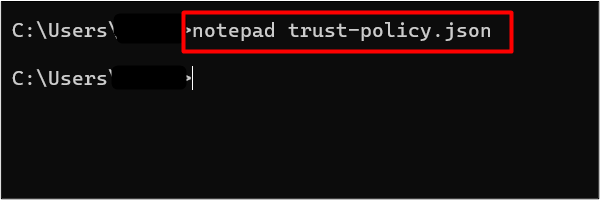
இது நம்பிக்கைக் கொள்கையை உருவாக்குவதற்கான நோட்பேடைத் திறக்கும். நோட்பேடில் பின்வரும் கொள்கையை ஒட்டவும் மற்றும் அழுத்தவும் 'CTRL + S' மாற்றங்களைப் பயன்படுத்தவும் சேமிக்கவும் விசைப்பலகையில் இருந்து:
'பதிப்பு' : '2012-10-17' ,
'அறிக்கை' : {
'விளைவு' : 'அனுமதி' ,
'மேஜர்' : {
'AWS' : 'arn:aws:iam::012345678910:user/profile-user'
} ,
'செயல்' : 'sts:AssumeRole'
}
}
மேலே உள்ள கொள்கையில்: AWS: 'arn:aws:iam::012345678910:user/policy-user' மதிப்பை இந்தப் பிரிவில் முன்பு உருவாக்கப்பட்ட IAM பயனரின் ARN உடன் மாற்றவும்.
நோட்பேடில் கொள்கை திருத்தப்பட்டது:
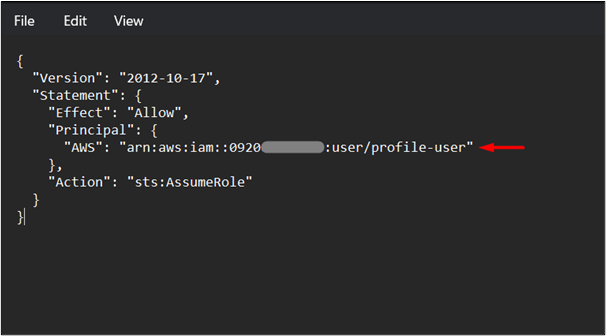
அடுத்து, நாங்கள் ஒரு IAM பங்கை உருவாக்கி, மேலே உள்ள நம்பிக்கைக் கொள்கையை அதனுடன் இணைப்போம். IAM பாத்திரத்தை உருவாக்க பின்வரும் கட்டளையைப் பயன்படுத்தவும்:
மேலே குறிப்பிட்டுள்ள கட்டளையில்:
-
- - பாத்திரத்தின் பெயர்: மாற்றவும் 'மைரோல்' நீங்கள் விரும்பும் IAM ரோல் பெயருடன்.
- -கருத்து-பங்கு-கொள்கை-ஆவணம்: இந்த துறையில், சொல்லை மாற்றவும் 'trust-policy.json' உங்கள் IAM நம்பிக்கைக் கொள்கையின் பெயருடன்
IAM பங்கு வெற்றிகரமாக உருவாக்கப்பட்டது. IAM பங்கைச் சேமிக்கவும். பின்வரும் படத்தில் சிறப்பிக்கப்பட்டுள்ளபடி IAM பங்கின் ARN ஐச் சேமிக்கவும். பயனரின் சுயவிவரத்தை உள்ளமைக்கும் போது இந்த ARN பயன்படுத்தப்படும்:
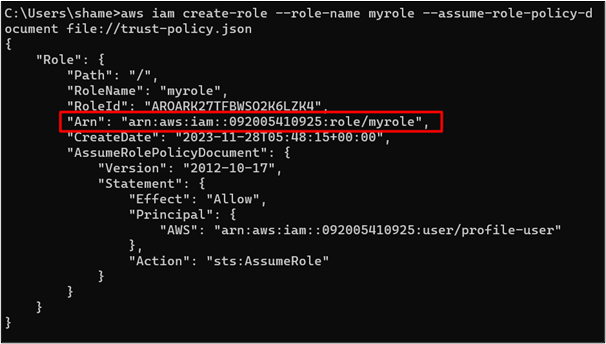
IAM உடன் இணைக்கப்பட்டுள்ள நம்பிக்கைக் கொள்கையானது, பயனர் நம்பகமானவரா அல்லது பாத்திரத்தை ஏற்றுக்கொள்வதற்காக இல்லாதவரா என்பதை அடையாளம் காட்டுகிறது. AWS சேவைகளுடன் ஒரு குறிப்பிட்ட செயலைச் செய்வதற்கு IAM பங்குக்கு தேவையான அனுமதி உள்ளதா இல்லையா என்பதை அனுமதிக் கொள்கை தீர்மானிக்கிறது.
நம்பிக்கைக் கொள்கை ஐஏஎம் பங்குடன் இணைக்கப்பட்டுள்ளதால், அடுத்த படியாக அனுமதிக் கொள்கையை ஐஏஎம் பங்குடன் இணைக்க வேண்டும். IAM பங்கிற்கு அனுமதிக் கொள்கையை இணைக்க கீழே குறிப்பிடப்பட்டுள்ள கட்டளை பயன்படுத்தப்படும்:
aws iam இணைப்பு-பங்கு-கொள்கை --பாத்திரம்-பெயர் myrole --கொள்கை-arn 'arn:aws:iam::aws:policy/AmazonS3ReadMonlyAccess'
இங்கே, அனுமதி கொள்கை CLI வழியாக IAM பங்கிற்கு இணைக்கப்பட்டுள்ளது:

படி 4: சுயவிவரத்தை உள்ளமைக்கவும்
பயனர் இந்தப் பொறுப்பை ஏற்க, நாங்கள் முதலில் இந்த சுயவிவரத்தை AWS இன் நற்சான்றிதழ்களுக்குள் கட்டமைப்போம். இந்த தற்காலிக சான்றுகளை இணைக்க, பின்வரும் கட்டளையை வழங்கவும்:
நோட்பேட் ~ / .aws / கட்டமைப்பு
போனஸ் உதவிக்குறிப்பு: நோட்பேடில் 'பாதை குறிப்பிடப்படவில்லை' என்பதைத் தீர்க்கவும்
config கோப்பு AWS CLI இன் [default] அமைப்பைக் கொண்டிருக்கும். இருப்பினும், நோட்பேடில் 'கணினியால் குறிப்பிடப்பட்ட பாதையை கண்டுபிடிக்க முடியவில்லை' எனக் காட்டினால், கீழே குறிப்பிடப்பட்டுள்ள கட்டளையை உள்ளிடவும்:
நோட்பேட் .aws / கட்டமைப்பு
லினக்ஸ் பயனர்கள் இதைப் பயன்படுத்தலாம் 'ஏனெனில்' சுயவிவரத்தை உள்ளமைப்பதற்கான எடிட்டர். உள்ளூர் கணினியில் AWS இன் கட்டமைப்பு கோப்பைத் திறக்க பயனர்கள் தங்கள் விருப்பத்தின் எந்த எடிட்டரையும் பயன்படுத்தலாம்:
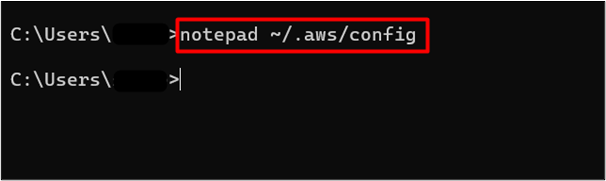
நோட்பேடில் திறக்கப்பட்ட கட்டமைப்பு கோப்பில், பின்வரும் மாற்றங்களைத் திருத்தவும்:
பாத்திரம்_ஆர்ன் = arn:aws:iam::012345678910:role / myrole
source_profile = சுயவிவர பயனர்
மேலே உள்ள துணுக்கில்:
-
- பங்கு_அரண்: 'arn:aws:iam::012345678910:role/myrole' மதிப்பை IAM பங்கின் ARN உடன் மாற்றவும்.
- source_profile: இந்தப் புலத்தில், இந்த முறையின் படி 1 இல் உருவாக்கப்பட்ட IAM பயனரின் பெயரை வழங்கவும்.
தேவையான மாற்றங்களைச் செய்த பிறகு, அழுத்தவும் 'CTRL + S' மாற்றங்களைப் பயன்படுத்தவும் சேமிக்கவும் விசைப்பலகையில் இருந்து:
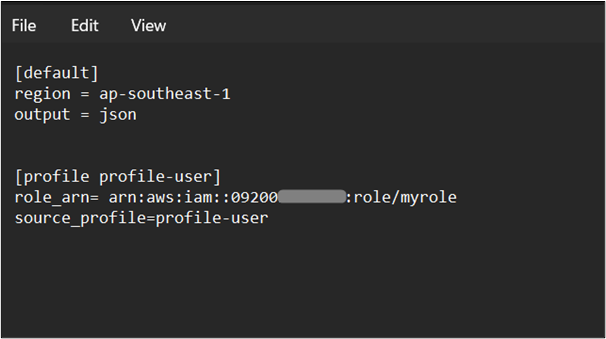
இப்போது, பயனர் இப்போது S3 பக்கெட்டுகளை பட்டியலிட முடியுமா இல்லையா என்பதை சரிபார்க்க, CLI க்கு பின்வரும் கட்டளையை வழங்கவும்:
மேலே உள்ள கட்டளையில்: சுயவிவர பயனர்: இந்த புலத்தில், 'சுயவிவர-பயன்பாடு' மதிப்பை config கோப்பில் நீங்கள் குறிப்பிடும் பெயருடன் மாற்றவும்.
config கோப்பில் 'சுயவிவர-பயனர்' என்று குறிப்பிட்டுள்ளதால், CLI இல் உள்ள கட்டளையுடன் அதே பெயரைப் பயன்படுத்துவோம். AWS இன் S3 சேவைக்கு எந்த அனுமதியும் வழங்கப்படாததால், முன்பு பயனரால் அணுக முடியவில்லை. IAM பங்குக்கு S3 வாளியின் 'ReadOnlyAccess' அனுமதி உள்ளது, எனவே, இந்த பாத்திரத்தை ஏற்று, பயனர் S3 டாஷ்போர்டில் இருந்து பக்கெட்டுகளை பட்டியலிடலாம்:
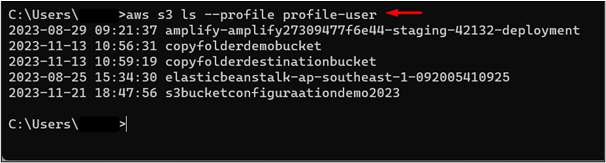
டுடோரியலின் இந்த முறையிலிருந்து அவ்வளவுதான்.
முறை 3: MFA ஐப் பயன்படுத்துதல் (பல காரணி அங்கீகாரம்)
பல காரணி அங்கீகாரத்தை இயக்குவதன் மூலம், பயனரின் கணக்கில் கூடுதல் பாதுகாப்பை பயனர் கட்டமைக்க முடியும். MFA இயக்கப்பட்டால், அங்கீகரிக்கப்படாத பயனர்கள் கடவுச்சொல் மற்றும் பயனர்பெயரை வழங்கினாலும், பயனரின் கணக்கை அணுக முடியாது. MFA என்பது கணக்கில் உள்நுழைவதற்கு தேவையான ஆறு இலக்க குறியீடு ஆகும். பல காரணி அங்கீகாரத்தைப் பற்றி மேலும் அறிய, இந்தக் கட்டுரையைப் பார்க்கவும்:
CLI வழியாக MFA உடன் பங்கு பெறுவதற்கான படிகள் பின்வருமாறு:
-
- படி 1: IAM பயனரை உருவாக்கி, MFA ஐ இயக்கவும்
- படி 2: பயனருடன் கொள்கையை இணைக்கவும்
- படி 3: நம்பிக்கைக் கொள்கை மற்றும் IAM பாத்திரத்தை உருவாக்கவும்
- படி 4: அணுகல் விசையை உருவாக்கவும்
- படி 5: நற்சான்றிதழ்களை உள்ளமைக்கவும்
- படி 6: IAM பாத்திரத்தை எடுத்துக் கொள்ளுங்கள்
- படி 7: சுற்றுச்சூழல் மாறிகளை உள்ளமைக்கவும்
படி 1: IAM பயனரை உருவாக்கி, MFA ஐ இயக்கவும்
இந்த படிநிலைக்கு, பயனர் CLI ஐப் பயன்படுத்தி பயனரை உருவாக்கலாம் அல்லது AWS மேலாண்மை கன்சோலை அணுகலாம். பின்வரும் கட்டளையைப் பயன்படுத்தி ரூட் பயனர் கணக்கில் உள்நுழைக:
aws கட்டமைக்க
கட்டளையின் வெளியீடு பின்வருமாறு கொடுக்கப்பட்டுள்ளது:
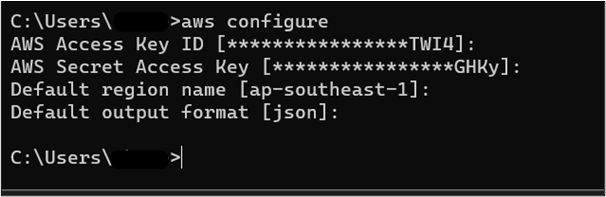
ஒரு பயனரை உருவாக்க, CLI க்கு பின்வரும் கட்டளையை வழங்கவும்:
மேலே உள்ள கட்டளையில்: - பயனர் பெயர்: மாற்றவும் 'mfa-பயனர்' உங்கள் விருப்பப்படி IAM பயனர் பெயருடன்.
பயனர் வெற்றிகரமாக உருவாக்கப்பட்டது. பயனரின் ARN ஐச் சேமிக்கவும், ஏனெனில் இது இந்தப் பிரிவில் பின்னர் தேவைப்படும். தற்போது, இந்தப் பயனருக்கு எந்த அனுமதியும் வழங்கப்படவில்லை:
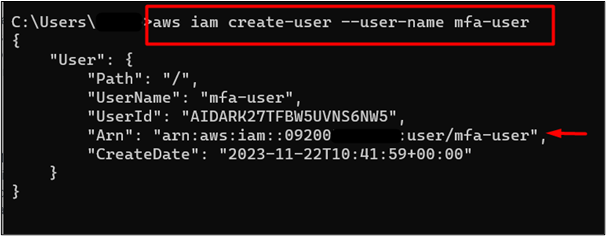
MFA ஐ இயக்க, AWS மேலாண்மை கன்சோலுக்குச் சென்று IAM சேவையைத் தேடவும். காட்டப்படும் முடிவுகளிலிருந்து அதைக் கிளிக் செய்க:
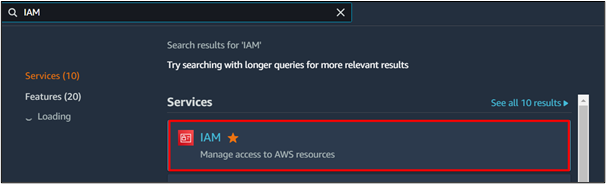
IAM சேவையின் இடது வழிசெலுத்தல் பலகத்தில் இருந்து பயனர்கள் விருப்பத்தை கிளிக் செய்யவும். பயனர்கள் டாஷ்போர்டில் இருந்து, MFA ஐ உள்ளமைக்க பயனர் பெயரைக் கிளிக் செய்யவும்:
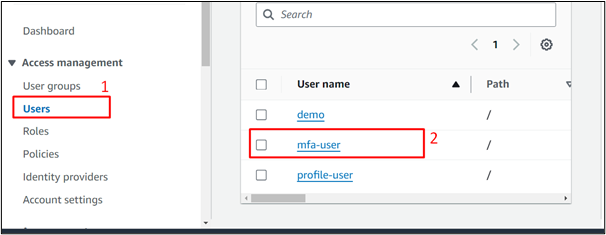
அடுத்த இடைமுகத்தில், தட்டவும் 'பாதுகாப்பு சான்றுகள்' விருப்பம்:
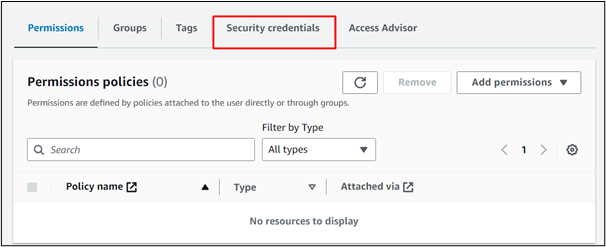
கீழே உருட்டவும் பல காரணி அங்கீகாரம் பிரிவு மற்றும் கிளிக் செய்யவும் 'MFA சாதனத்தை ஒதுக்கு' பொத்தானை:
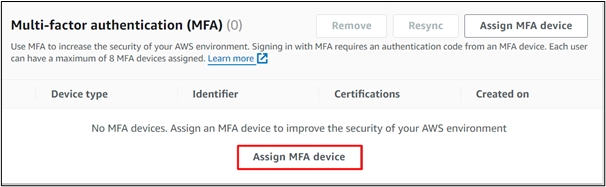
வழங்கவும் அர்த்தமுள்ள பெயர் இல் சாதனத்தின் பெயர் காட்டப்படும் இடைமுகத்தில் உரை புலம்:
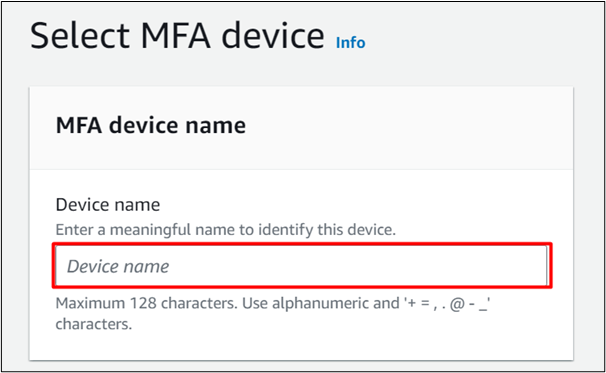
MFA சாதனப் பகுதிக்கு கீழே உருட்டவும். பாதுகாப்பு விசை அல்லது வன்பொருள் TOTP டோக்கன் வழியாக QR குறியீட்டை ஸ்கேன் செய்வது போன்ற MFA ஐ இயக்குவதற்கான பல்வேறு விருப்பங்கள் பயனருக்கு வழங்கப்படுகின்றன. இந்த டெமோவிற்கு, தேர்ந்தெடுக்கவும் 'அங்கீகரிப்பு பயன்பாடு' விருப்பம்:
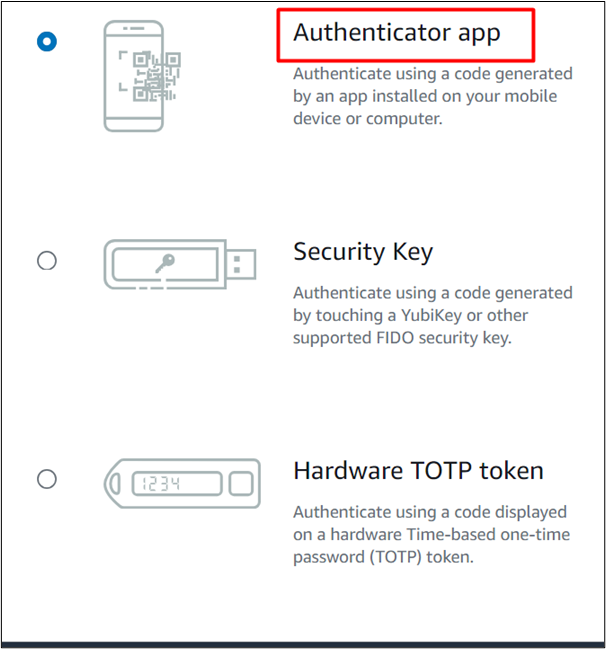
தட்டவும் 'அடுத்தது' மேலும் தொடர இடைமுகத்தின் கீழே உள்ள பொத்தான்:
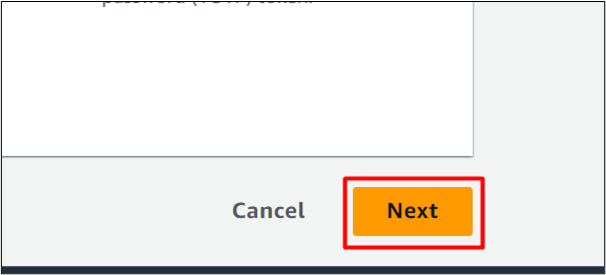
கிளிக் செய்யவும் 'QR குறியீட்டைக் காட்டு' கீழே உள்ள படத்தில் காட்டப்பட்டுள்ளபடி:
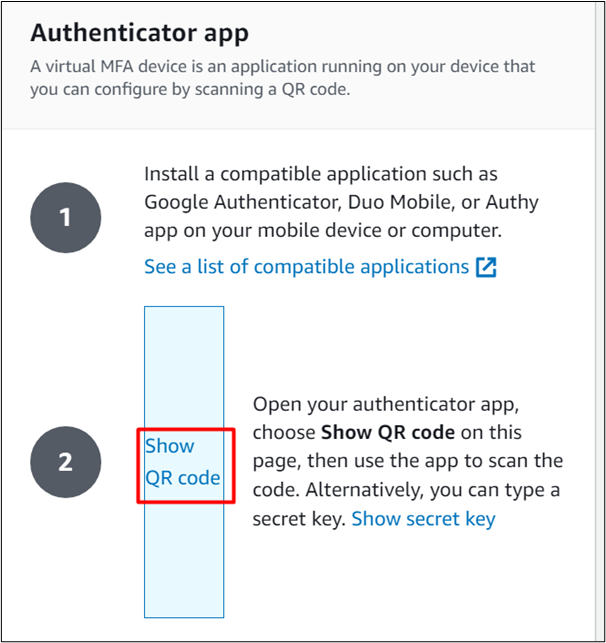
துவக்கவும் QR குறியீட்டை ஸ்கேன் செய்ய உங்கள் மொபைல் அல்லது லேப்டாப்பில் உள்ள பயன்பாடு. தட்டவும் “+” சைமென்டெக் விஐபி இடைமுகத்திலிருந்து விருப்பம்:
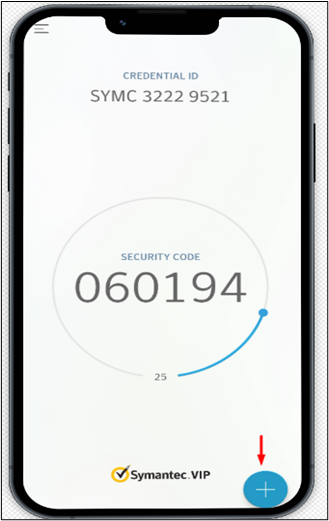
பிளே ஸ்டோரில், சைமென்டெக் விஐபி விஐபி அணுகல் என்று பெயரிடப்பட்டுள்ளது.
சைமென்டெக் விஐபியின் அடுத்த இடைமுகத்தில், கிளிக் செய்யவும் QR குறியீட்டை ஸ்கேன் செய்யவும் இடைமுகத்தின் கீழே உள்ள பொத்தான்:
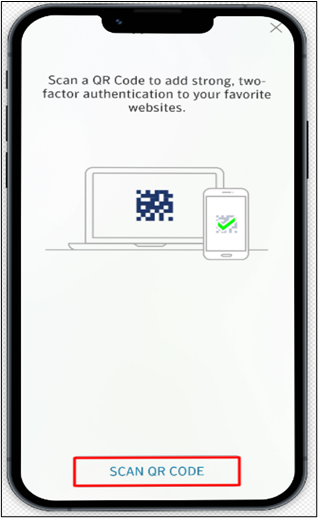
AWS MFA இலிருந்து QR குறியீட்டை ஸ்கேன் செய்யவும் அங்கீகரிப்பாளரின் பயன்பாட்டு இடைமுகம் காட்டப்படும். இந்தக் குறியீடு IAM பயனரின் கன்சோலில் உள்நுழைவதற்குத் தேவைப்படும் தொடர்ச்சியான குறியீடுகளை உருவாக்கும்:
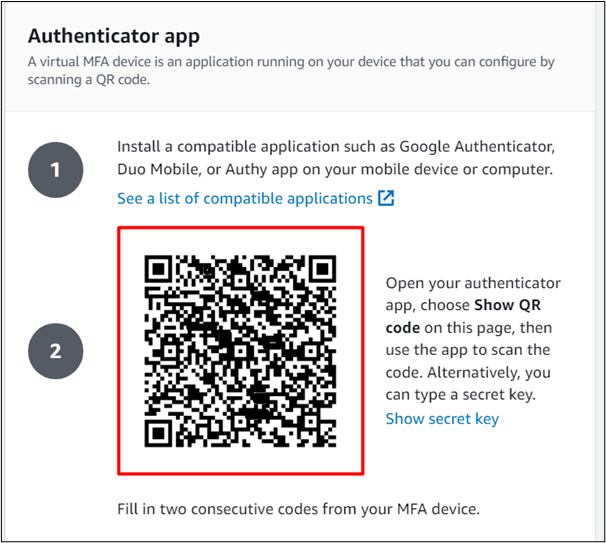
சைமென்டெக் விஐபி பயன்பாடு உருவாக்கும் ஆறு இலக்க OTP QR குறியீட்டை ஸ்கேன் செய்த பிறகு. இந்த குறியீடுகள் ஒவ்வொரு முறையும் வந்து கொண்டே இருக்கும் 30 வினாடிகள் . கீழே உள்ள ஸ்கிரீன்ஷாட் உருவாக்கப்படும் இரண்டு குறியீடுகளைக் காட்டுகிறது:
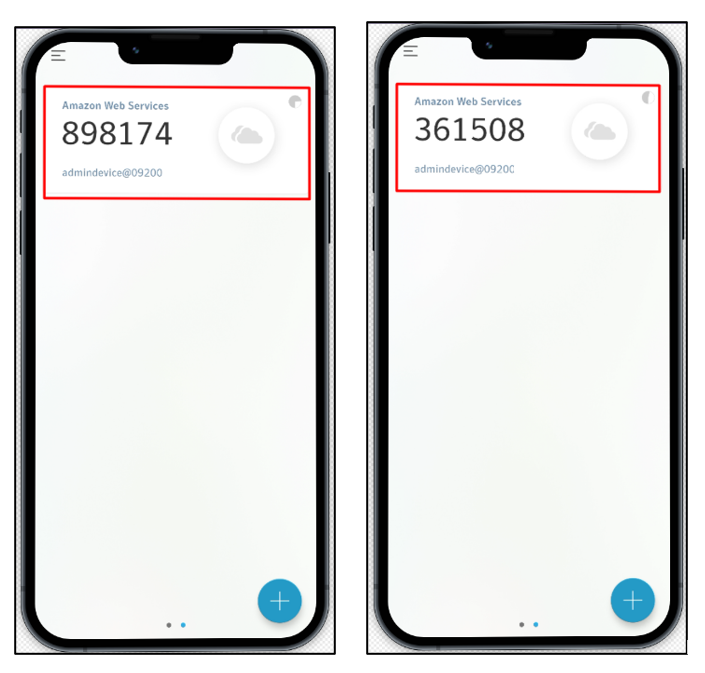
க்கு குறியீடுகளை வழங்கவும் MFA குறியீடு 1 மற்றும் MFA குறியீடு 2 MFA இன் அங்கீகரிப்பு பயன்பாட்டு இடைமுகத்தில் உள்ள உரை-புலங்கள். கிளிக் செய்யவும் 'MFA சேர்' பின்னர் செயல்பாட்டை செயல்படுத்த பொத்தான்:
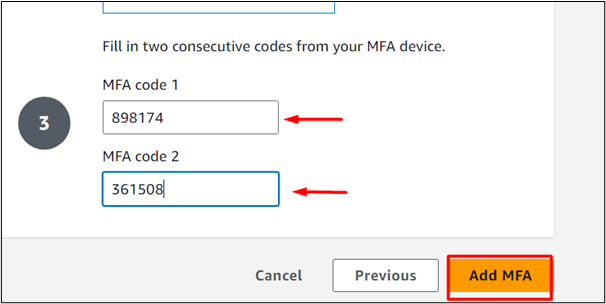
IAM பயனருக்கு MFA வெற்றிகரமாக இயக்கப்பட்டது. மூலம் இதை சரிபார்க்க முடியும் 'பல காரணி அங்கீகாரம் (MFA)' பிரிவு 'பாதுகாப்பு சான்றுகள்' என்ற தாவல் IAM பயனர் . இந்தப் பிரிவில் இருந்து, அடையாளங்காட்டியின் மதிப்பைச் சேமிக்கவும், ஏனெனில் பாத்திரத்தை ஏற்கும் போது அது தேவைப்படும்:
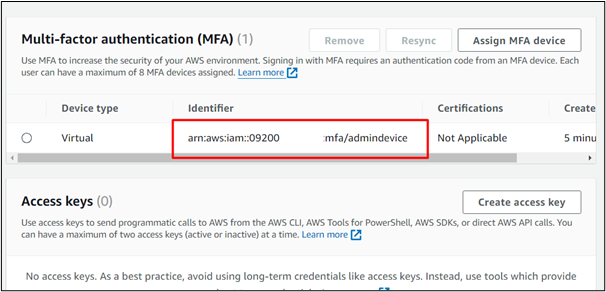
படி 2: பயனருடன் கொள்கையை இணைக்கவும்
ஒரு பயனர் ஒரு பாத்திரத்தை ஏற்றுக்கொள்வதற்கு, எந்தப் பாத்திரத்தை ஏற்க வேண்டும் மற்றும் அந்த பாத்திரத்தை ஏற்றுக்கொள்வதற்கான அனுமதியை தீர்மானிக்க பயனர் IAM பாத்திரத்தை பட்டியலிட முடியும். தேவையான அனுமதியுடன் பயனரைச் சித்தப்படுத்த, பின்பற்றவும் இந்த டுடோரியலில் முறை 1
படி 3: நம்பிக்கைக் கொள்கை மற்றும் IAM பங்கை உருவாக்கவும்
பயனர் நம்பகமான நிறுவனமா இல்லையா என்பதைத் தீர்மானிக்க நம்பகமான கொள்கையை உருவாக்குவது அடுத்த படியாகும். இந்த அறக்கட்டளைக் கொள்கை பின்னர் IAM பங்குடன் இணைக்கப்படும். நம்பிக்கைக் கொள்கை மற்றும் IAM பங்கை உருவாக்க, கட்டளை வரியில் சென்று பின்பற்றவும் இந்த கட்டுரையில் முறை 1.
படி 4: அணுகல் விசையை உருவாக்கவும்
பயனர் அங்கீகரிக்கப்படுவதற்கும் அங்கீகரிக்கப்படுவதற்கும், AWS இயங்குதளம் முழுவதும் உலகளவில் தனித்துவமான ஒரு ஜோடி அணுகல் விசைகள் உருவாக்கப்படுகின்றன. AWS கணக்கில் உள்நுழையும்போது இந்த விசை ஜோடிகள் பயன்படுத்தப்படும். IAM பயனருக்கான அணுகல் விசைகளை உருவாக்க, பின்தொடரவும் இந்த கட்டுரையில் முறை 1.
படி 5: நற்சான்றிதழ்களை உள்ளமைக்கவும்
நற்சான்றிதழ்கள் சரியாக உள்ளமைக்கப்பட்டிருந்தால் மட்டுமே AWS பயனர் AWS ஆதாரங்களையும் சேவைகளையும் அணுக முடியும். இந்த முறையின் பிரிவில், கட்டளை வரி இடைமுகத்திற்கு அணுகல் விசை மற்றும் ரகசிய அணுகல் விசையை வழங்குவதன் மூலம் IAM பயனரின் நற்சான்றிதழ்களை உள்ளமைப்போம். இந்த நோக்கத்திற்காக, பின்பற்றவும் இந்த டுடோரியலின் முறை 1.
படி 6: IAM பங்கை எடுத்துக் கொள்ளுங்கள்
IAM பங்கை வெற்றிகரமாக இணைத்து, நம்பிக்கைக் கொள்கையைச் செயல்படுத்திய பிறகு, பயனர் இப்போது IAM பாத்திரத்தை ஏற்க முடியும். இந்த நோக்கத்திற்காக, CLI க்கு பின்வரும் கட்டளையை வழங்கவும்:
aws iam உருவாக்க-அணுகல்-விசை --பயனர் பெயர் mfa-பயனர்
இங்கே IAM பயனருக்காக விசை வெற்றிகரமாக உருவாக்கப்பட்டது. AWS கணக்கில் உள்நுழைவதற்கு AccessKeyId மற்றும் SecretAccessKey தேவைப்படும் என்பதால் அவற்றைச் சேமிக்கவும்:
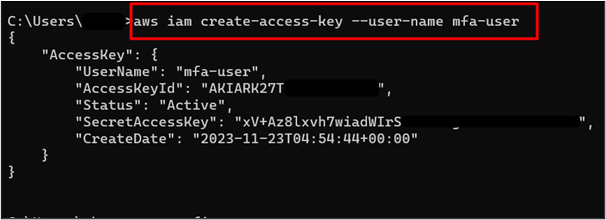
அடுத்த படி AWS CLI க்குள் அணுகல் விசைகளை உள்ளமைக்க வேண்டும். CLI ஐ உள்ளமைக்க கீழே குறிப்பிடப்பட்டுள்ள கட்டளையைப் பயன்படுத்தவும்:
உள்ளமைவுகளுக்கான அணுகல் விசை மற்றும் இரகசிய அணுகல் விசையை CLI க்கு வழங்கவும்:

IAM பயனர் AWS CLI இல் உள்நுழைந்துள்ளாரா என்பதைச் சரிபார்க்க, பின்வரும் கட்டளையைப் பயன்படுத்தவும்:
கட்டளையின் வெளியீடு பின்வருமாறு கொடுக்கப்பட்டுள்ளது, இது பயனர் AWS கன்சோலில் வெற்றிகரமாக உள்நுழைந்திருப்பதைக் குறிக்கிறது:
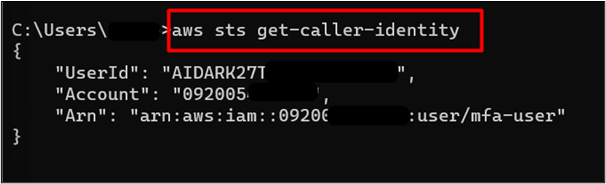
AWS கணக்கில் IAM பாத்திரங்களை பட்டியலிட பயனருக்கு அனுமதி உள்ளது. IAM பாத்திரங்களை பட்டியலிட கீழே கொடுக்கப்பட்டுள்ள கட்டளை பயன்படுத்தப்படுகிறது:
மேலே உள்ள கட்டளையில்: பாத்திரப்பெயர்: இந்தப் புலத்தில், உங்கள் IAM பங்கின் பெயருடன் 'mfa-role' மதிப்பை மாற்றவும்.
கட்டளையின் வெளியீடு பின்வருமாறு கொடுக்கப்பட்டுள்ளது:
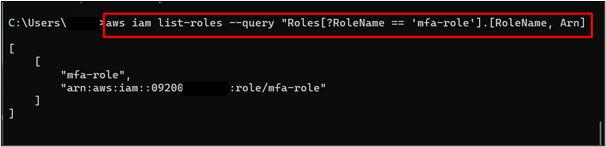
MFA உடன் IAM பங்கை ஏற்க, வரிசை எண் மற்றும் டோக்கன் குறியீடு போன்ற கூடுதல் அளவுருக்களுடன் அனுமான ரோல் கட்டளையைப் பயன்படுத்தவும். CLI க்கு பின்வரும் கட்டளையை வழங்கவும்:
மேலே உள்ள கட்டளையில்:
-
- - பாத்திரம் - அர்ன்: இந்தப் புலத்தின் மதிப்பை உங்கள் IAM பங்கின் ARN உடன் மாற்றவும்.
- -பங்கு-அமர்வு-பெயர்: இந்தப் புலத்தில், பயனர் விருப்பமான எந்த அமர்வு பெயரையும் வழங்க முடியும்.
- -வரிசை எண்: இந்தப் புலத்தின் மதிப்பை, முன்பு சேமித்த MFA இடைமுகத்திலிருந்து அடையாளங்காட்டி மதிப்புடன் மாற்றவும்.
- -டோக்கன் குறியீடு: இந்த மதிப்பு சைமென்டெக் விஐபி இடைமுகத்தில் காட்டப்படும் தற்போதைய குறியீட்டால் மாற்றப்பட வேண்டும்.
Symantec VIP இல் காட்டப்பட்டுள்ள தற்போதைய குறியீடு பின்வருமாறு கொடுக்கப்பட்டுள்ளது. கட்டளையின் –token-code மதிப்பிலும் அதே குறியீடு பயன்படுத்தப்படும்:
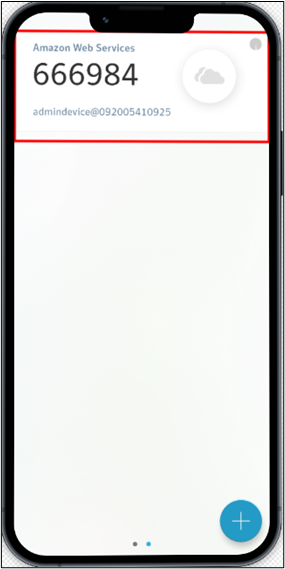
கட்டளையின் வெளியீட்டில் அமர்வு டோக்கன், அணுகல் விசை, ரகசிய அணுகல் விசை போன்ற தற்காலிக சான்றுகள் இருக்கும்:
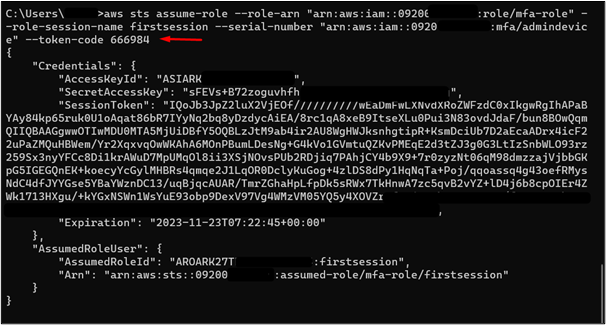
படி 7: சுற்றுச்சூழல் மாறிகளை உள்ளமைக்கவும்
அணுகல் விசைகள் மற்றும் வழங்கப்பட்ட அமர்வு டோக்கன் ஆகியவை அமர்வு அடிப்படையிலான உள்நுழைவை நிறுவுவதற்கும் பங்கை ஏற்கவும் இப்போது பயன்படுத்தப்படும். சுற்றுச்சூழலை கட்டமைப்பதற்கான விரிவான செயலாக்கம் இதில் விவாதிக்கப்படுகிறது முறை 1.
இறுதி எண்ணங்கள்
CLI ஐப் பயன்படுத்தி ஒரு பாத்திரத்தை ஏற்க, மூன்று முறைகள் உள்ளன, அதாவது, STS (பாதுகாப்பு டோக்கன் சேவை), -profile அளவுரு அல்லது MFA (மல்டி-ஃபாக்டர் அங்கீகாரம்) வழியாக. ஒரு பயனர் ஒரு பாத்திரத்தை ஏற்க, முதலில் ஒரு நம்பிக்கைக் கொள்கை நிறுவப்பட வேண்டும். பயனர் நம்பகமான நிறுவனமா இல்லையா என்பதை இந்த நம்பிக்கைக் கொள்கை தீர்மானிக்கிறது. தகவல் தொழில்நுட்ப வல்லுநர்கள் மற்றும் தனிநபர்களின் பாதுகாப்புக் கவலைகளை நிவர்த்தி செய்வதால் இந்த செயல்பாடு அவசியம். மேலும், தேவையான அனுமதிகள் இருந்தால் மட்டுமே பயனர் அந்த பாத்திரத்தை ஏற்க முடியும்.
ஒரு பயனர் AWS இல் ஒரு பங்கை ஏற்கும்போது, விரும்பிய அனுமதிகளுடன் பயனருக்கு வரையறுக்கப்பட்ட நேர அணுகலை வழங்க, அமர்வு அடிப்படையிலான உள்நுழைவு உருவாக்கப்படுகிறது. ஒரு குறிப்பிட்ட நேரத்திற்குப் பிறகு காலாவதியாகும் ஒரு டோக்கன் உருவாக்கப்படுகிறது, இதனால், AWS ஆதாரங்களைக் கொண்டு பயனர் இனி நிர்வாகப் பணியைச் செய்ய முடியாது. இந்தக் கட்டுரை AWS CLI இல் பங்கு பெறுவதற்கான மூன்று முறைகளின் நடைமுறைச் செயலாக்கத்தை வழங்குகிறது.